Как изменить имя папки пользователя в Windows 10
Что нужно знать
- Создайте новую локальную учетную запись с желаемым именем (установите ее как администратора). Затем перейдите в Настройки > учетные записи > Ваша информация.
- Выбирать Вместо этого войдите в систему с учетной записью Microsoft. Вам нужно будет переместить все свои файлы и приложения в новую учетную запись.
- Предупреждение: Изменение имени папки пользователя может привести к поломке любого установленного программного обеспечения.
Это руководство покажет вам самый простой и безопасный способ переименовать папку пользователя Windows в Windows 10. Возможны варианты: создать новую локальную учетную запись или пройти через реестр Windows.
Из-за затраченного времени и рисков, связанных с изменением имени папки пользователя, вероятно, лучше сделать это, если вы можете жить с существующим именем.
Как изменить имя папки учетной записи пользователя в Windows 10
Изменение имя вашей учетной записи в Windows 10 это относительно просто, а вот изменить имя папки пользователя - совсем другое дело. Многие приложения и настройки Windows зависят от имени папки пользователя как части пути к необходимым данным для их правильной работы.
Хотя можно изменить имя папки в Windows 10, это может очень легко сломать программное обеспечение или даже сделать весь профиль пользователя непригодным для использования. Имея это в виду, более безопасный и надежный метод - создать новую учетную запись с желаемым именем папки.
Создайте локальную учетную запись для Windows 10. Обязательно назовите его так, как вы хотите, чтобы ваша пользовательская папка была. Вы также хотите установить учетную запись как администратор.
Войдите в свою учетную запись Microsoft, перейдя в Настройки > учетные записи > Ваша информация. Выбирать Вместо этого войдите в систему с учетной записью Microsoft.
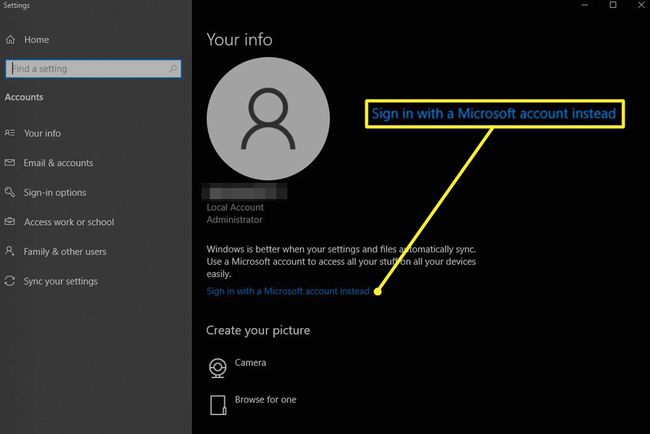
Введите имя и пароль своей учетной записи Microsoft, чтобы войти в систему. Это автоматически синхронизирует настройки вашей учетной записи Microsoft и сохранит покупки. Вам все равно нужно будет установить свои приложения в новую учетную запись, но имя вашей папки пользователя будет таким же, как у исходной локальной учетной записи.
Изменить имя папки пользователя Windows 10 в реестре
Более продвинутый метод изменения имени папки пользователя - это сделать это в реестре. Этот метод не заставит вас создать новую учетную запись, но любые ошибки могут сделать ваш профиль пользователя недействительным, и даже когда он работает, некоторые программы могут работать некорректно из-за конфликтов путей к файлам. Действуйте осторожно и только если вы счастливы создать точка восстановления системы перед запуском, если что-то пойдет не так.
Этот метод работает только в Windows 10 Pro, но не в Windows 10 Home.
-
Открыть Командная строка в режиме администратора.

-
Тип Список пользователей wmic заполнен и нажмите ввод. В появившемся списке найдите имя существующей учетной записи. Обратите внимание на SID номер для существующего имени учетной записи.

-
Переименуйте существующую учетную запись, набрав Компакт-диск c: \ users, тогда переименовать [YourOldAccountName] [NewAccountName]. Переименовать JonM в Jon Martindale, Например. Обязательно установите новое имя учетной записи, как вы хотите, чтобы папка пользователя была.

Открытым Regedit, и перейдите к HKEY_LOCAL_MACHINE \ ПРОГРАММНОЕ ОБЕСПЕЧЕНИЕ \ Microsoft \ Windows
NT \ CurrentVersion \ ProfileList.-
Найдите профиль, в котором вы хотите изменить имя папки пользователя (на основе SID ценить вы отметили ранее) и откройте ProfileImagePath ценить.
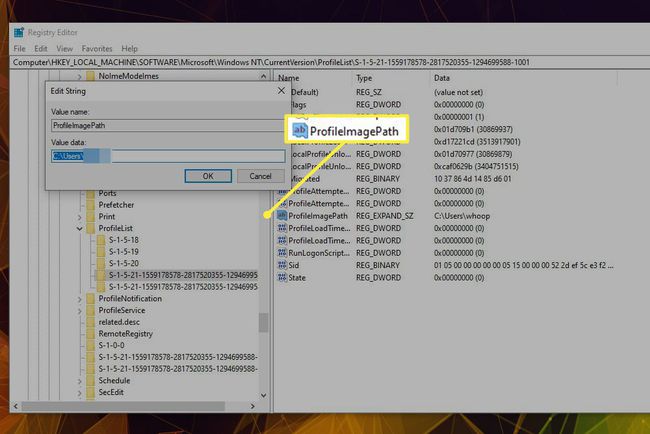
Измените значение данных на новое имя папки - убедитесь, что оно совпадает с именем вашей недавно переименованной учетной записи - и выберите Ok.
Перезагрузите компьютер с Windows 10..
Если вы выполнили шаги правильно, имя вашей пользовательской папки Windows 10 должно соответствовать имени вашей новой учетной записи. Если у вас возникнут проблемы с доступом к учетной записи или профиль пользователя поврежден, используйте точку восстановления вашей системы чтобы снова вернуться к работающей системе, и если вы все еще хотите изменить имя папки пользователя, выполните действия еще раз.
